System Windows 10 wprowadził znaczące zmiany w zakresie personalizacji kolorów. W poprzednich wersjach systemu użytkownicy mogli wybierać różnorodne kolory dla pasków tytułów, paska zadań oraz menu Start. Obecnie jednak kolorystyka została znacznie uproszczona. Zniknęły kolorowe paski tytułów, a ramki okien mają teraz ten sam kolor co pasek zadań oraz menu Start. Choć istnieje możliwość wyboru koloru dla tych elementów, dostępne opcje są ograniczone. Na szczęście, dzięki narzędziu Windows 10 Color Control możesz ustawić DOWOLNY kolor dla menu Start oraz paska zadań. Aplikacja ta umożliwia również wykorzystanie wartości RGB, co pozwala na precyzyjne dopasowanie kolorów, a także na zmianę koloru obramowań okien. Dodatkowo, program pozwala na wyłączenie efektu ciemnego akcentu, który przyciemnia wybrane kolory paska zadań oraz menu Start.
Po uruchomieniu aplikacji możesz zacząć dobierać pożądane kolory. Kolor DMW odnosi się do koloru obramowania okien. Wybierz „Wybierz nowy kolor…” i z palety kolorów wybierz interesujący Cię odcień. Powtórz ten proces dla paska zadań oraz menu Start; kliknij „Wybierz nowy kolor…” obok opcji „Kolor akcentujący” i dokonaj wyboru. Aby zatwierdzić zmiany, kliknij przycisk Zastosuj.
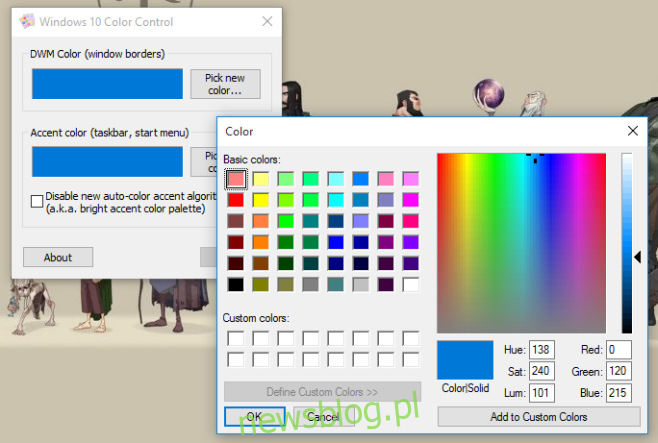
W Windows 10 kolor wybrany dla paska zadań oraz menu Start często wydaje się nieco przyciemniony, co powoduje, że efekt końcowy nie odpowiada oczekiwaniom. Dzięki narzędziu Windows 10 Color Control możesz to zmienić, wybierając opcję „Wyłącz nowy algorytm automatycznego akcentowania kolorów”. Poniżej możesz zobaczyć różnicę między tymi ustawieniami.
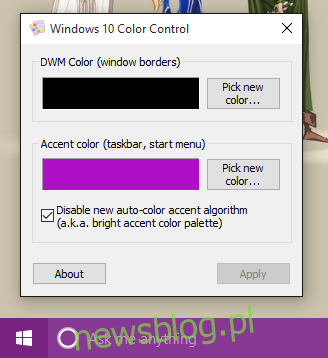
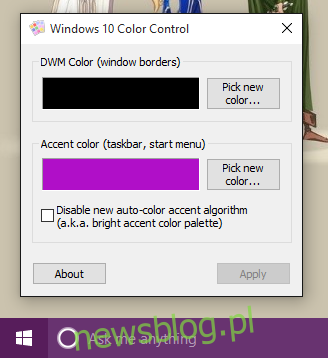
Jeśli w dowolnym momencie zechcesz przywrócić domyślne ustawienia, wystarczy otworzyć aplikację Ustawienia, przejść do sekcji Personalizacja, a następnie na karcie Kolor włączyć opcję „Automatycznie wybierz kolor akcentujący z mojego tła”.
Pobierz kontrolę kolorów systemu Windows 10
Zaktualizowano: 8 grudnia 2020 r. O 20:13
newsblog.pl
Maciej – redaktor, pasjonat technologii i samozwańczy pogromca błędów w systemie Windows. Zna Linuxa lepiej niż własną lodówkę, a kawa to jego główne źródło zasilania. Pisze, testuje, naprawia – i czasem nawet wyłącza i włącza ponownie. W wolnych chwilach udaje, że odpoczywa, ale i tak kończy z laptopem na kolanach.